Oppdatert april 2024: Slutt å få feilmeldinger og senk systemet med optimaliseringsverktøyet vårt. Få den nå på denne koblingen
- Last ned og installer reparasjonsverktøyet her.
- La den skanne datamaskinen din.
- Verktøyet vil da fiks datamaskinen din.
Windows 10 versjon 1903, oppdatert i mai 2019, støtter nå DX11-spill med variabel oppdateringsfrekvens som ikke støtter denne funksjonen, og her er hvordan du aktiverer den.
Variable Refresh Rate (VRR) er en programvareteknologi som er tilgjengelig med Windows Update 10. mai 2019, versjon 1903, som reduserer stamming og rivning når du spiller DirectX 11-spill i fullskjermmodus som ikke støtter denne funksjonen naturlig.
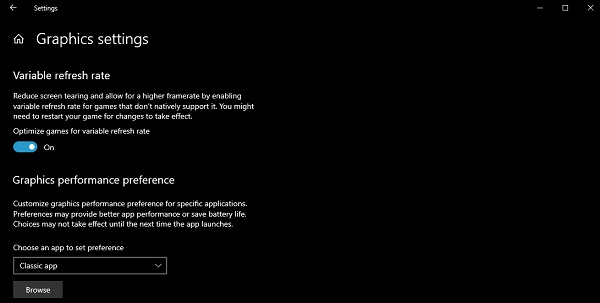
Den nye funksjonaliteten ligner Nvidia G-Sync og VESA DisplayPort Adaptive-Sync, men erstatter ikke disse teknologiene. I stedet, ifølge Microsoft, er VRR en funksjon som utfyller disse andre teknologiene for å forbedre spillopplevelsen.
I denne guiden lærer du trinnene for å aktivere variabel oppdateringsfrekvens for spill som kjører under Windows 10 versjon 1903 og senere.
Her er maskinvarekravene for innstillingen:
- Windows versjon 1903 eller nyere
- En G-Sync eller Adaptive Sync-kompatibel skjerm
- En grafikkprosessor med WDDM 2.6 eller høyere drivere som støtter G-Sync / Adaptive-Sync og denne nye operativsystemfunksjonen.
Oppdatering fra april 2024:
Du kan nå forhindre PC -problemer ved å bruke dette verktøyet, for eksempel å beskytte deg mot tap av filer og skadelig programvare. I tillegg er det en fin måte å optimalisere datamaskinen for maksimal ytelse. Programmet fikser vanlige feil som kan oppstå på Windows -systemer uten problemer - du trenger ikke timer med feilsøking når du har den perfekte løsningen på fingertuppene:
- Trinn 1: Last ned PC Repair & Optimizer Tool (Windows 10, 8, 7, XP, Vista - Microsoft Gold-sertifisert).
- Trinn 2: Klikk på "start Scan"For å finne Windows-registerproblemer som kan forårsake PC-problemer.
- Trinn 3: Klikk på "Reparer alle"For å fikse alle problemer.
Tilsetningen av denne innstillingen vil sannsynligvis bli ønsket velkommen av alle de som spiller DirectX 11-spill, har en VRR-skjerm og ikke har klart å kombinere den tilfredsstillende (for eksempel sjokolade i den ene hånden og peanøttsmør i den andre, men kunne ikke lage en kopp peanøttsmør). Bare vær oppmerksom på at den må aktiveres manuelt i grafikkinnstillingene og Microsofts bekreftelse på at det kan være problemer i spillet.

Slik aktiverer du variabel oppdateringshastighet i Windows 10:
Denne funksjonen er deaktivert som standard, men du kan aktivere og prøve den selv. Som nevnt ovenfor fungerer ikke denne funksjonen med DX12, så DX12-spill som ikke er GSync / FreeSync-kompatible, vil ikke fungere hvis du aktiverer dette alternativet.
- Åpne applikasjonsinnstillinger.
- Gå til System> Vis.
- Klikk på lenken Grafiske innstillinger til høyre.
- Velg Variabel oppdateringsfrekvens på neste side.
KONKLUSJON
Å rive og skodde er to problemer som mange mennesker møter når de spiller spill. Dette dreper ikke bare interessen for spillet, men det gjør også oppdateringsfrekvensen stygg. Windows 10 lover å redusere denne risikoen ved å tilby et alternativ for å aktivere en variabel oppdateringsfrekvens under Grafiske innstillinger.
Hovedformålet med hvilket som helst grafikkort er å gi en smøraktig glatt spillopplevelse. I tillegg skyver et grafikkort bildene inn på PC-skjermen så raskt som mulig. Imidlertid oppdaterer de fleste skjermer på enheter bildene sine med en viss hastighet. Så hvis grafikkortet gir bilder utenfor det definerte tidsområdet, viser skjermbildet samtidig en del av bildet og det neste bildet på skjermen. Bildet er forvrengt når det er delt i to deler (skjermriving). Dette fenomenet forverres bare når den dynamiske bildefrekvensen for spillet øker.
Funksjonen Variabel oppdateringsfrekvens optimaliserer spill for skjermer og grafikkort som støtter en variabel oppdateringsfrekvens.
https://devblogs.microsoft.com/directx/os-variable-refresh-rate/
Ekspert Tips: Dette reparasjonsverktøyet skanner depotene og erstatter korrupte eller manglende filer hvis ingen av disse metodene har fungert. Det fungerer bra i de fleste tilfeller der problemet skyldes systemkorrupsjon. Dette verktøyet vil også optimere systemet ditt for å maksimere ytelsen. Den kan lastes ned av Klikk her

CCNA, Webutvikler, PC Feilsøking
Jeg er en datamaskinentusiast og en praktiserende IT-profesjonell. Jeg har mange års erfaring bak meg i dataprogrammering, feilsøking og reparasjon av maskinvare. Jeg er spesialisert på webutvikling og database design. Jeg har også en CCNA-sertifisering for nettverksdesign og feilsøking.

